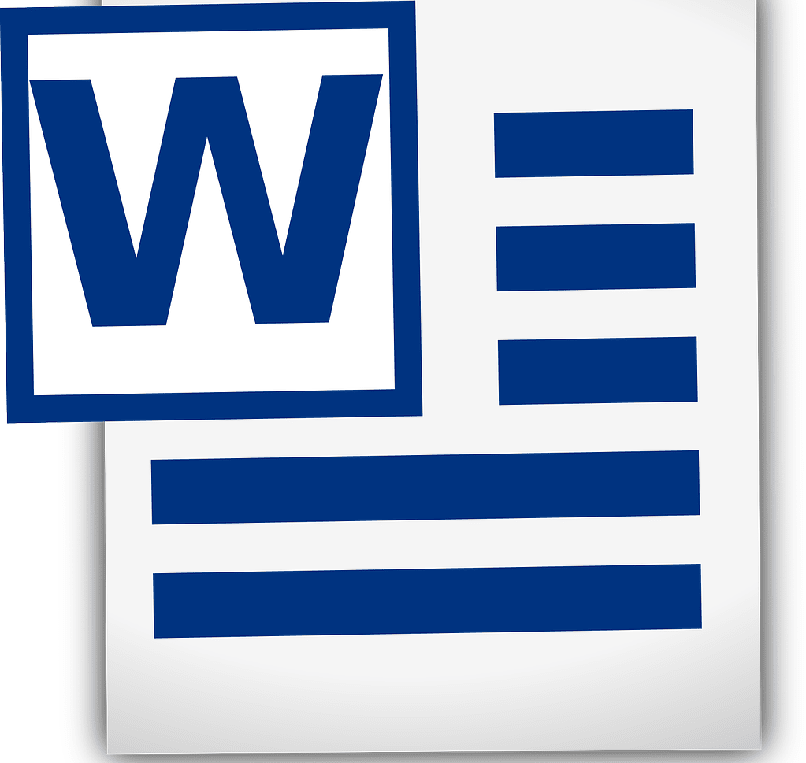
Toimistotyössä Word-sovellus vie monia ansioita, koska se on työkalu hyödyllinen asiakirjojen kirjoittamiseen. Mutta on myös totta, että siinä on virheitä, kun haluat käyttää sitä, kuten virheilmoituksen ”Microsoft on lakannut toimimasta” tapauksessa. Mutta älä pelkää, koska tällä on ratkaisu, ja tässä artikkelissa aiot opetamme yksinkertaisella tavalla.
Miksi Microsoft Word lakkaa toimimasta?
On useita syitä tai syitä, joiden vuoksi Word lakkaa toimimasta oikein, mukaan lukien uusin Windows-versio. Syyt voivat olla ne, jotka ilmoitamme alla, tietysti puhumme samasta ohjelmasta ja ei tietokoneesi laitteisto-ongelmasta.
Kuinka korjata virhe ” Microsoft Word lakkasi toimimasta?
Ensinnäkin, päivitä Office uusimpaan versioon. Jos sinulla on edelleen sama ongelma, noudata seuraavia suosituksia huolellisesti:
Menettely 1 – Korjaa Word 2003/2007/2010/2013/2016 automaattisesti
- Jos olet Windows 10 -käyttäjä Napsauta hiiren kakkospainikkeella Käynnistä-ikkunaa.
- Seuraavaksi tulee näkyviin musta ikkuna, jossa on useita toimintoja, ja valitset ikkunan, jossa lukee ”Sovellukset ja ominaisuudet”. Päällä Windows 7/8 -käyttäjät heidän pitäisi avata Ohjauspaneeli> Ohjelmat> Poista ohjelma.
- Tämä avaa tietokoneen kokoonpanoikkunan, näet kaikki Windows-sovellukset oikealla ja valitse se, jossa lukee ”Office”.
- Paina sitten vaihtoehtoa, jossa lukee ”Lisäasetukset”, joka on sininen.
- Tämä vie sinut moniin toimintoihin, jotka voit suorittaa, se etsii sen, joka sanoo ”Palauta” ja paina sitten ”Korjaa Office-sovellus”.
- Tämä korjaa ”Microsoft Word lakkasi toimimasta” -ongelman.
Toimenpide 2 – Poista Normal.dot-tiedosto
- Siirry kohtaan ”Oma tietokone” tai ”Tämä tietokone”.
- Sitten hakukentässä, joka on oikealla puolella sana ”Normal.dot”.
- Kun tietokone tekee haun yksinkertaisesti poista tämä tiedosto.
Kuinka palauttaa asiakirja sen jälkeen, kun Microsoft Word lakkasi toimimasta?
Jos kirjoitat tai luot asiakirjaa ja se sulkeutuu odottamatta, ymmärrämme sen, ja siksi annamme sinulle ratkaisun. Monet pitävät asiakirjaa kadonneena, mutta onko tapa saada heidät takaisin, vaikka ”Microsoft Word lakkaa toimimasta” yhtäkkiä.
Menettelytapa 1. Hae asiakirja manuaalisesti
- Avaa Word uudelleen ja siirry kohtaan ikkuna, jossa lukee ”Tiedosto”.
- Tämä vie sinut järjestelmän Word-asetuksiin ja näyttöön tulee ikkuna nimeltä ”Tiedot”.
- Valitse ruutu, jossa lukee ”Hallitse asiakirjaa” ja vaihtoehto, joka sanoo ”Palauta tiedostot tallentamatta”.
- Myöhemmin tämä avaa ikkunan, jossa ilmoitetaan palautettavan tiedoston nimi. Ja siinä se.
Toimenpide 2. Käytä tietojen palautusohjelmistoa.
Mahdollisuus käyttää tiedostojen palautusohjelmistoa on Word-järjestelmän ulkopuolinen menetelmä, jonka voit lisätä tietokoneellesi ilmaiseksi. Erittäin hyödyllinen ohjelma on ”Free EaseUS Data Recovery Wizard”, tämä ohjelmiston avulla voidaan palauttaa jopa 2 Gt tietoa menetetty.
Nämä ovat vaiheet, jotka sinun on suoritettava, kun lataat tai haet sovelluksen Windows- tai Mac-tietokoneellesi.
- Valitse kadonneiden Word-asiakirjojen sijainti ja napsauta ”Skanneri”.
- Ohjelmisto suorittaa nopean ja kattavan tarkistuksen.
- Myöhemmin sinulla on luettelo kadonneista tiedostoista, valitset tiedoston, jota ei voitu tallentaa ”Microsoft Word lakkasi toimimasta” -virheen vuoksi.
- Kun olet valinnut asiakirjan, paina ”Palauta” -vaihtoehtoa ja voila, onnistuit saamaan asiakirjan uudelleen.

Viimeisenä vinkkinä on, että jatkat tekemiesi muutosten tallentamista, jotta vältät Word-tiedoston palauttamisen. Koska monta kertaa automaattinen tallennus ei tallenna viimeisten minuuttien aikana tehtyjä muutoksia asiakirjaan, kun tapahtuu virhe.
Yksinkertaisella ja järjestetyllä tavalla ilmoitettujen vaiheiden avulla pystyt ratkaisemaan Word-virheongelman. Samalla saat asiakirjan takaisin tietokoneesi Word-kaatumisen vuoksi, toivomme, että voit työskennellä hiljaa.